Récupérer les données de l’iPhone en mode DFU
Les utilisateurs d’iPhone se plaignent souvent que leur appareil passe involontairement en mode DFU. Eh bien, si cela vous arrive, rappelez-vous qu’il est très important de corriger le mode DFU avant de commencer à restaurer les données enregistrées sur l’iPhone.
Si vous ne sauvegarder votre iPhone fréquemment, apprendre à récupérer des données en mode DFU ou à réparer le mode DFU est quelque chose que vous devez savoir car parfois, quitter le mode DFU peut entraîner une perte de données.
Dans cet article, nous vous proposons des moyens de corriger le mode DFU avant de récupérer vos données pour les protéger et éviter la perte de données.
- Partie 1 : quitter le mode DFU avant de récupérer les données
- Partie 2 : Récupérer sélectivement les données de votre iPhone en mode DFU avec DrFoneTool iOS Data Recovery
- Partie 3 : Restaurer directement les données d’une sauvegarde iTunes
- Partie 4 : Restaurer directement les données à partir de la sauvegarde iCloud
Partie 1 : quitter le mode DFU avant de récupérer les données
Tout d’abord, nous avons pour vous deux façons de corriger le mode DFU. Ces techniques sont de la plus haute importance car elles rétablissent le fonctionnement normal de votre iPhone.
Méthode 1. Sortez l’iPhone du mode DFU sans perdre de données
Pour réparer le mode DFU sur iPhone sans perte de données, nous apportons à dr. fone – Réparation du système (iOS). Ce logiciel répare tout appareil iOS souffrant d’une défaillance du système tel que l’iPhone bloqué sur le logo Apple ou la boucle de démarrage, l’écran noir de la mort, l’iPhone ne se déverrouille pas, l’écran gelé, etc. Ce logiciel empêche la perte de données et vous n’avez pas à restaurer données après la restauration du système.

dr. fone – Réparation du système (iOS)
Réparez l’iPhone bloqué en mode DFU sans perdre de données !
- Correction de divers problèmes liés au système iOS tels que le mode de récupération, le logo blanc Apple, l’écran noir, la mise en boucle au démarrage, etc.
- Sortez facilement votre appareil iOS du mode DFU, sans aucune perte de données.
- Fonctionne pour tous les modèles d’iPhone, iPad et iPod touch.
- Entièrement compatible avec Windows 10 ou Mac 10.14, iOS 13.
Vous trouverez ci-dessous les étapes pour comprendre comment réparer le mode DFU via dr. fone – Réparation du système (iOS):
Une fois le produit téléchargé sur votre PC, lancez-le pour sélectionner ‘Réparation du système’ sur sa page d’accueil.

Connectez maintenant l’iPhone qui est en mode DFU et laissez le logiciel le détecter. Ensuite, cliquez sur ‘Mode standard’.

Sur l’écran suivant, sélectionnez le nom de l’appareil et le firmware approprié pour votre iPhone et cliquez sur ‘Démarrer’.

La mise à jour du micrologiciel va commencer à se télécharger maintenant.
Après le téléchargement, DrFoneTool – System Repair commencera à réparer votre iPhone pour réparer le mode DFU.

Une fois que le logiciel a terminé son travail pour réparer l’iPhone bloqué au DFU, l’iPhone redémarrera normalement.
Méthode 2. Quitter le mode DFU de l’iPhone avec perte de données
Une autre façon de réparer le mode DFU consiste à utiliser iTunes car il est considéré comme le meilleur logiciel pour réparer le mode DFU. Cependant, l’utilisation d’iTunes peut effacer votre appareil et effacer toutes ses données.
Suivez les étapes ci-dessous pour réparer le mode DFU sur un iPhone à l’aide d’iTunes :
Lancez iTunes sur votre PC Mac/Windows et connectez l’iPhone bloqué en mode DFU.
Dès qu’iTunes reconnaît votre appareil, appuyez sur Accueil (ou sur la touche Volume bas pour iPhone 7 et 7Plus) et sur le bouton d’alimentation pendant environ dix secondes.
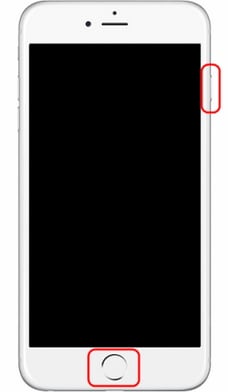
Laissez maintenant les touches et appuyez immédiatement à nouveau sur le bouton d’alimentation pendant 2 secondes.
L’iPhone redémarrera automatiquement et quittera l’écran DFU, mais toutes vos données seront effacées.
Partie 2 : Récupérer sélectivement les données de votre iPhone en mode DFU avec DrFoneTool iOS Data Recovery
Ensuite, dans ce segment, nous vous présentons comment nous pouvons restaurer des données en mode DFU en utilisant DrFoneTool – Récupération de données iPhone. Ce logiciel permet de restaurer des données telles que les contacts, les messages, les journaux d’appels, WhatsApp, les données d’application, les photos, etc., à partir d’iPhones endommagés/volés/infectés par un virus en analysant l’appareil, la sauvegarde iTunes ou les fichiers de sauvegarde iCloud. Il est facile à utiliser et permet également aux utilisateurs de prévisualiser puis de restaurer les données de manière sélective.

DrFoneTool – Récupération de données iPhone
Le 1er logiciel de récupération de données iPhone et iPad au monde
- Fournir trois façons de récupérer les données de l’iPhone.
- Analysez les appareils iOS pour récupérer des photos, des vidéos, des contacts, des messages, des notes, etc.
- Extrayez et prévisualisez tout le contenu des fichiers de sauvegarde iCloud / iTunes.
- Restaurez sélectivement ce que vous voulez de la sauvegarde iCloud/iTunes sur votre appareil ou votre ordinateur.
- Compatible avec les derniers modèles d’iPhone.
Méthode 1. DrFoneTool – Récupération de données iPhone : Scannez l’iPhone pour récupérer les données
Tout d’abord, apprenons à récupérer des données en mode DFU à partir de l’iPhone lui-même. Faire cela:
Lancez le logiciel DrFoneTool toolkit sur votre PC, connectez-y l’iPhone, sélectionnez ‘Récupérer’ sur la page d’accueil et choisissez ‘Récupérer depuis un appareil iOS’.

Sur l’écran suivant, cliquez sur ‘Démarrer l’analyse’ pour récupérer toutes les données enregistrées, perdues et supprimées. Si les données que vous souhaitez récupérer sont récupérées, appuyez sur l’icône de pause.


Maintenant, prévisualisez simplement les données récupérées, sélectionnez les éléments à récupérer et cliquez sur ‘Récupérer sur l’appareil’

Méthode 2. Récupération de données iTunes : extrayez le fichier de données de sauvegarde iTunes pour récupérer les données
Ensuite, si vous souhaitez récupérer des données en mode DFU à partir d’un fichier de sauvegarde iTunes existant à l’aide de la boîte à outils de récupération de données iOS, voici ce que vous devez faire :
Une fois que vous êtes sur la page d’accueil de récupération de données iOS, sélectionnez « Récupération de données » > « Récupérer la sauvegarde à partir d’iTunes ». Les fichiers seront affichés devant vous. Choisissez le fichier le plus approprié et cliquez sur ‘Démarrer l’analyse’.

Les données sauvegardées dans le fichier seront affichées devant vous. Prévisualisez-le attentivement, sélectionnez les éléments à récupérer sur votre iPhone et cliquez sur ‘Récupérer sur l’appareil’.

Méthode 3. Récupération de données iCloud : analysez iCloud pour récupérer des données
Enfin, la boîte à outils iOS Data Recovery permet également aux utilisateurs de restaurer des données à partir d’un fichier iCloud sauvegardé précédemment. Pour ce faire, suivez les instructions ci-dessous :
Exécutez la boîte à outils DrFoneTool sur votre PC et sélectionnez ‘Récupération de données’>’Récupérer à partir de fichiers de sauvegarde dans iCloud’. Vous serez dirigé vers un nouvel écran. Ici, connectez-vous en utilisant les détails du compte Apple et ne vous souciez pas de la sécurité de vos informations avec ce logiciel.

Sélectionnez maintenant le fichier approprié et cliquez sur ‘Télécharger’.

Dans la fenêtre contextuelle, choisissez les fichiers à récupérer et cliquez sur ‘Scan.

Enfin, tous les fichiers récupérés seront devant vous. Sélectionnez-les pour restaurer les données et cliquez sur ‘Récupérer sur l’appareil’

Simple mais efficace ! Boîte à outils DrFoneTool – Récupération de données iOS permet une récupération rapide des données sur votre iPhone en mode DFU en utilisant trois techniques différentes.
Partie 3 : Restaurer directement les données d’une sauvegarde iTunes
Vous avez perdu toutes nos données après avoir réparé le mode DFU à l’aide d’iTunes ? Ne vous inquiétez pas. Voici comment restaurer un fichier de sauvegarde via iTunes sur votre appareil :
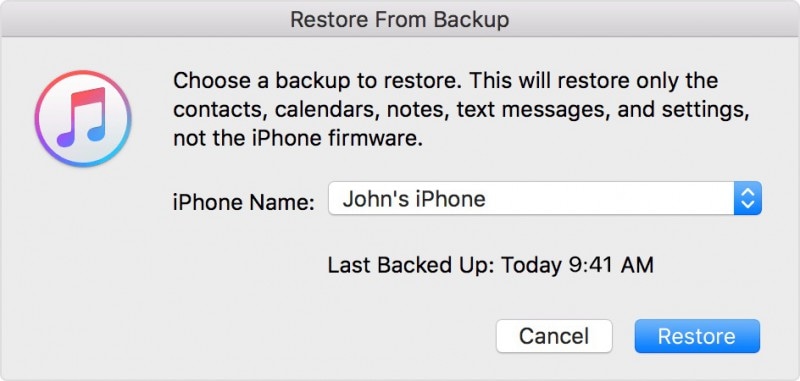
Lancez iTunes sur PC et connectez l’iPhone. iTunes le détectera ou vous pouvez sélectionner votre iPhone sous ‘Appareil’.
Sélectionnez maintenant ‘Restaurer la sauvegarde’ et choisissez le fichier de sauvegarde le plus récent.
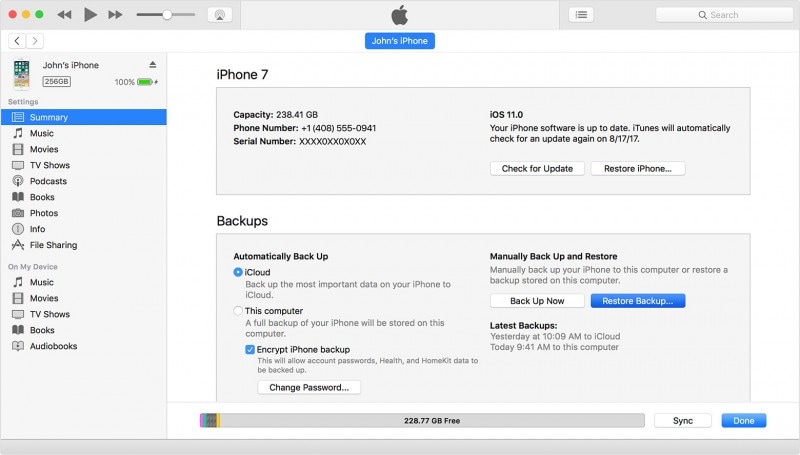
Cliquez sur ‘Restaurer’ et ne déconnectez pas votre iPhone jusqu’à ce que l’intégralité du fichier de sauvegarde iTunes y soit restauré, l’iPhone redémarre et se synchronise avec le PC.
Partie 4 : Restaurer directement les données à partir de la sauvegarde iCloud
Si vous avez déjà un fichier de sauvegarde iCloud, vous pouvez restaurer les données directement sur votre iPhone, mais vous devez d’abord visiter ‘Paramètres’> Général’>’Réinitialiser’>’Effacer tout le contenu et les données’. Suivez ensuite les étapes indiquées ci-dessous :
Commencez à configurer votre iPhone et sur l’écran ‘App & Data’, sélectionnez ‘Restaurer à partir de la sauvegarde iCloud’.

Connectez-vous maintenant avec vos informations d’identification et choisissez un fichier de sauvegarde. Il commencera à restaurer sur votre iPhone.

La boîte à outils de récupération du système iOS et de récupération de données iOS par DrFoneTool aide à réparer l’iPhone bloqué sur DFU et à récupérer ensuite les données sur votre appareil iOS. Allez-y et utilisez la boîte à outils DrFoneTool maintenant car il s’agit du gestionnaire d’iPhone n ° 1 au monde avec de multiples fonctionnalités et une interface très puissante.
Derniers articles

